Kaip perjungti „Bluetooth“ įrenginį iš valdymo centro „iPhone“ ir „iPad“
įvairenybės / / August 05, 2021
„Apple iOS 13“ yra daug patobulintas, pvz., Valdymo centro funkciją, pvz., Perjungimo funkciją, leidžiantis greitai pakeisti ar perjungti „Bluetooth“, „Bluetooth“, lėktuvo režimą tarp kitų mažų langų pagrindinė programa. Tuo tarpu pagrindinis dėmesys „iOS 13“ skiriamas tamsiojo režimo pritaikymui, o tinklo perjungimas leidžia vartotojams greitai įjungti „Bluetooth“, neatidarant jūsų įrenginyje programos „Nustatymai“.
„IOS 13“ ir „iPadOS 13“ suteikia galimybę perjungti „Wi-Fi“ ir „Bluetooth“ nustatymus, kad tiesiogiai valdytumėte atvirą nustatymą. Buvo keletas nedidelių pokyčių. Niekas nemėgsta išeiti iš savo pagrindinės programos ir atidaryti nustatymą, kad tik atidarytų „Bluetooth“ nustatymus savo įrenginyje. Tikėtina, kad ši funkcija gali būti lengvai pasiekiama naudojant „Control“. Jei turite „iPad Pro“ ir „iPhone X“ serijas, turite atidaryti iš dešinės, kad atidarytumėte „Control Center“ ir, jei naudojate senesnius įrenginius, turite patraukti iš apačios, kad galėtumėte pasiekti „Control“ Centras.
Kaip greitai perjungti arba pakeisti „Bluetooth“ įrenginį naudojant „iOS 13“?
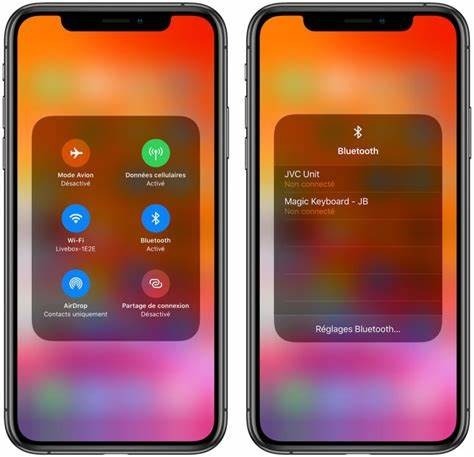
- Atidaryk "Valdymo centras" „iPad“ ar „iPhone“.
- Tada palieskite ir palaikykite keturių piktogramų lėkštė išplėsti.
(Jis įdėtas viršutinėje kairėje įrenginio pusėje. Atminkite, kad ilgas paspaudimas nėra susijęs su jėga, o tai reiškia „Haptic touch“ „iOS 13“, pakeistą „3D touch“.) - Dabar piktograma „Bluetooth“ rodomas kartu su mobiliaisiais duomenimis, „Wi-Fi“ ir lėktuvo režimu.
- Palieskite ir ilgai paspauskite
 „Bluetooth“ piktograma norėdami atidaryti „Bluetooth“ ekraną.
„Bluetooth“ piktograma norėdami atidaryti „Bluetooth“ ekraną. - Pasirinkite „Bluetooth“ įrenginį ir palieskite, jei norite prisijungti arba perjungti „Bluetooth“ įrenginius.
(Šiuo metu prijungtas „Bluetooth“ įrenginys bus „Bluetooth“ tinklo sąrašo viršuje.) - Jei norite perjungti tinklus, spustelėkite tinklą, kurį norite prijungti.
(jis nedelsdamas persijungia su naujesniu „Bluetooth“ įrenginiu.) - Viskas.
Greitai atidaryti „Bluetooth“ įrenginio nustatymą naudojant „Control Center“?
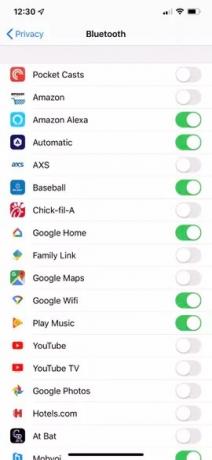
Jis yra gana panašus į „Bluetooth“ perjungimą, tačiau tik šiek tiek pakoreguotas.
- Atidaryk "Valdymo centras" „iPhone“ ar „iPad“.
(„IPhone X“ arba „iPad Pro“ perbraukite žemyn iš viršutinės dešinės pusės ir senesniuose įrenginiuose perbraukite aukštyn iš apačios.) - Palieskite ir palaikykite keturių piktogramų lėkštė viršuje kairėje, kad jį išplėstumėte.
- Tada palieskite ir palaikykite „Bluetooth“ piktograma. “
- Tada „Bluetooth“ įrenginys pasirodys mažame lange, palieskite, kad prisijungtumėte prie to įrenginio.
(Spustelėkite „Bluetooth“ nustatymas… norėdami apsilankyti „Bluetooth“ nustatymų puslapyje neatidarę nustatymo programos arba išeikdami iš įrenginio programos.) - Kur turi daugiau išankstiniai nustatymai valdyti „Bluetooth“ įrenginius.
- Štai ir viskas, o išėjimas negrįš į pagrindinį ekraną; Vietoj to, ji lieka atidaryta pagrindinėje programoje, kurią palikote atidarydami Valdymo centrą.
Atrodo, kad tai yra patogi funkcija, nes ji teikiama patogiau. Nors kai kurios funkcijos yra nutrauktos, pvz., Automatinis ryškumas iš „Control Center“. Kai negalite įgalinti arba išjungti automatinio ryškumo valdymo centre. Tačiau „Bluetooth“ greitas perjungimas yra viena iš labiausiai laukiamų „iOS“ funkcijų kelioms programoms. Dabar jums nebereikia išeiti iš programos, kad galėtumėte prisijungti arba atjungti „Bluetooth“ įrenginį nuo nustatymo.
Tikimės, kad manome, kad straipsnis jums naudingas. Pažymėtina, kad lėktuvo režimas išjungia tokius ryšius kaip „Wi-Fi“, „Cellular“ ir „Bluetooth“ ryšys, nebent vėl juos įjungiate būdami lėktuvo režimu. Manome, kad dabar galite pasiekti greitą perjungimą valdymo pulte. Mes norėtume žinoti jūsų mintis arba, jei turite kokių nors klausimų, praneškite mums toliau pateiktame komentarų skyriuje.
Romeshwaras yra technikos žurnalistas, kurį myli Lakhsas. Dėkojame už daugybę straipsnių už gerbiamą svetainę nuo 2019 m. Balandžio 4 d. Nešalinga nuomonė, instrukcijos, kokybiškas turinys ir informatyvumas. Riaumokite patenkintam, kad esate technologijų badas.



